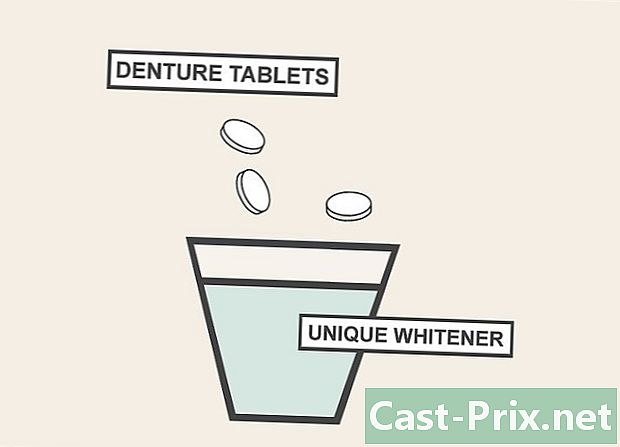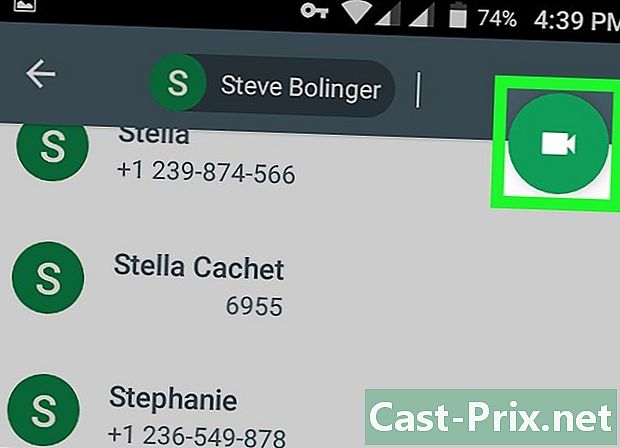كيفية استخدام ينرر
مؤلف:
Louise Ward
تاريخ الخلق:
3 شهر فبراير 2021
تاريخ التحديث:
1 تموز 2024

المحتوى
في هذه المقالة: الحصول على WinRARUsing WinRAR
WinRAR هو برنامج أداة مساعدة ممتاز يسمح لك بضغط وفك ضغط ملفات الأرشيف. يمكن فتح الملفات التي تستخدم امتدادات ZIP و RAR و 7 ZIP والعديد من التنسيقات الأخرى باستخدام WinRAR لاسترداد الملفات الأصلية من الأرشيفات. لحسن الحظ ، فإن استخدام WinRAR مماثل في جميع المنصات. لمعرفة كيفية استخدام WinRAR ، اتبع الخطوة 1 أدناه.
مراحل
جزء 1 الحصول على ينرر
-
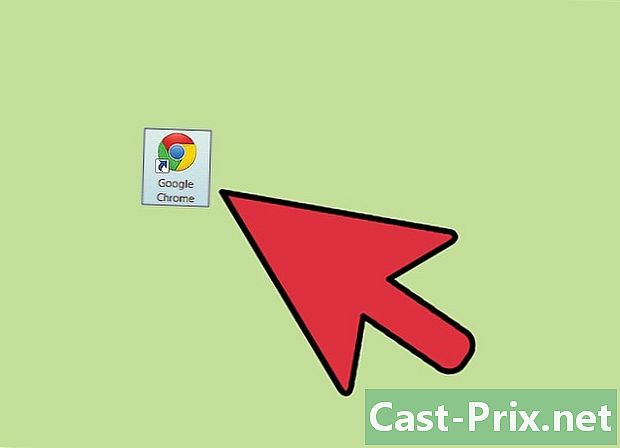
افتح متصفح الإنترنت الخاص بك. انقر مرتين على أيقونة المتصفح على سطح المكتب. -

زيارة موقع RAR Lab. في شريط العنوان في متصفحك ، اكتب www.rarlab.com/download.htm واضغط على مفتاح "Enter" بلوحة المفاتيح. هذا يجب أن يأخذك إلى صفحة التنزيل الرسمية. في الأعلى الإصدارات الأكثر ثباتًا لأنواع مختلفة من الأنظمة.- لمعرفة نوع النظام الخاص بك ، انقر بزر الماوس الأيمن على "جهاز الكمبيوتر" واختر "خصائص". انتقل لأسفل النافذة حتى ترى "نوع النظام". ستجد هذا واحد يظهر فقط على اليمين.
- لنظام التشغيل Mac ، انقر فقط على الرابط الخاص بإصدار MAC OS X من WinRAR ، أسفل الإصدارات الخاصة بـ Windows مباشرة.
-

تثبيت ينرر. يجب أن تجد المثبت في مجلد التنزيلات الافتراضي. يجب أن يسمى هذا "التنزيلات" إلا إذا اخترت واحدة أخرى. انقر مرتين على برنامج التثبيت لبدء التثبيت.- يجب أن تكون إعدادات التثبيت الافتراضية صحيحة ، انقر فوق "التالي" حتى نهاية عملية التثبيت.
- بمجرد اكتمال التثبيت ، يجب أن تجد الاختصار لـ WinRAR على سطح المكتب.
جزء 2 باستخدام برنامج WinRAR
-

بدء ينرر. بمجرد اكتمال التثبيت ، يمكنك بدء البرنامج. انقر مرتين على الاختصار لتشغيله. يجب أن يكون لديك العديد من الوظائف. -
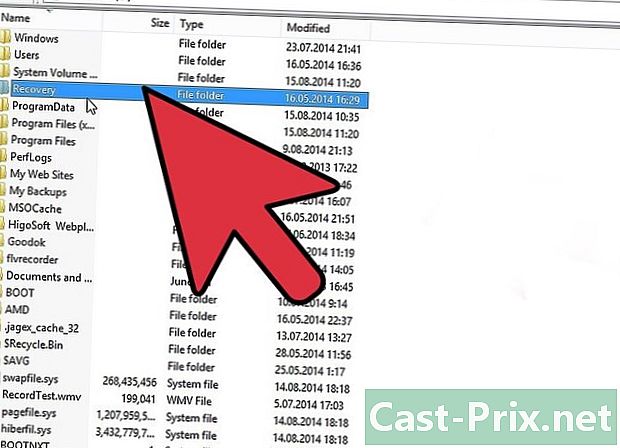
استخراج الملفات من الأرشيف. في الإطار الرئيسي لبرنامج WinRAR ، ستجد أسفل شريط الأدوات لوحة تنقل حسب المجلدات. تتيح لك هذه اللوحة استكشاف الكمبيوتر للعثور على الملفات المؤرشفة. انقر على أرشيف لرؤية المحتويات. اختر الملفات التي تريد استخراجها عن طريق تحديدها ، واسحبها إلى سطح المكتب.- يمكنك أيضًا استخراج الملفات إلى مجلد معين. للقيام بذلك ، حدد الملفات المطلوبة وانقر فوق "استخراج إلى" في شريط الأدوات أعلى النافذة. سيطلب منك النظام الخاص بك بعد ذلك اختيار مجلد معين حيث يمكنك استخراج الملفات.
-

إنشاء أرشيف. من السهل إنشاء ملف أرشيف باستخدام WinRAR. ابدأ بتحديد الملف (الملفات) أو المجلد (المجلدات) الذي تريد أرشفته وضغطه ، ثم انقر بزر الماوس الأيمن فوق هذا التحديد. في قائمة conuel التي تظهر ، حدد "Add to larchive". يجب أن تظهر قائمة الأرشيف ، وتقدم لك خيارات ضغط متنوعة.- بادئ ذي بدء ، اختر اسمًا لأرشيفك ، من خلال الكتابة في المربع "اسم اللاعبة".
- ثم اختر تنسيق ل larchive. سوف RAR أو ZIP القيام بهذه المهمة.
- ثم اختر طريقة ضغط. كلما زاد الضغط ، كلما تم إنشاء حجم ملف الأرشيف ، وهو الأفضل لعمليات النقل والمراسلات.
- في الركن الأيمن العلوي من النافذة ، انقر فوق "استكشاف" لتحديد المجلد الذي سيتم وضع ملف الأرشيف الجديد فيه.